Les règles Outlook ne fonctionnent pas ? Guide de dépannage pour résoudre ce problème
Publié: 2023-08-28Outlook est l'un des clients de messagerie robustes et offre de nombreuses fonctionnalités avancées. L'une des fonctionnalités importantes offertes par Outlook est les règles, grâce auxquelles les utilisateurs peuvent effectuer des actions spécifiques sur les e-mails entrants en spécifiant des conditions. Cela aide à rationaliser la boîte de réception et à automatiser diverses actions. Cependant, vous êtes parfois confronté à une situation dans laquelle les règles Outlook ne fonctionnent pas. Dans cet article, nous verrons comment résoudre le problème de non-fonctionnement des règles Outlook. Avant de résoudre ce problème, comprenons les causes courantes de ce problème.
Causes courantes du problème de non-fonctionnement des règles Outlook
Les règles Outlook peuvent ne pas fonctionner lorsque le quota de règles dépasse la limite stipulée. Certaines autres causes du problème de non-fonctionnement des règles Outlook sont :
- La fonctionnalité de règles est désactivée
- Fichier de données Outlook (OST ou PST) corrompu
- Fichiers de cache volumineux
- Version Outlook obsolète
- Infection par un virus ou un logiciel malveillant
- Fichier SRS endommagé
- Nombre excessif de dossiers sous règles
- Fichier de paramètres d'envoi/réception corrompu
Comment résoudre le problème de non-fonctionnement des règles Outlook ?
Suivez les correctifs ci-dessous pour résoudre le problème de fonctionnement de la fonctionnalité Règles dans Outlook.
Correctif 1 : vérifiez et activez les règles
Vous devez d'abord vérifier si les règles sont activées dans Outlook. Suivez les étapes ci-dessous :
- Étape 1 : Lancez Outlook et accédez à Fichiers > Règles et alertes.
- Étape 2 : Dans la boîte de dialogue Règles et alertes , vérifiez si les cases à cocher en regard des règles concernées sont activées. Sinon, sélectionnez-les.
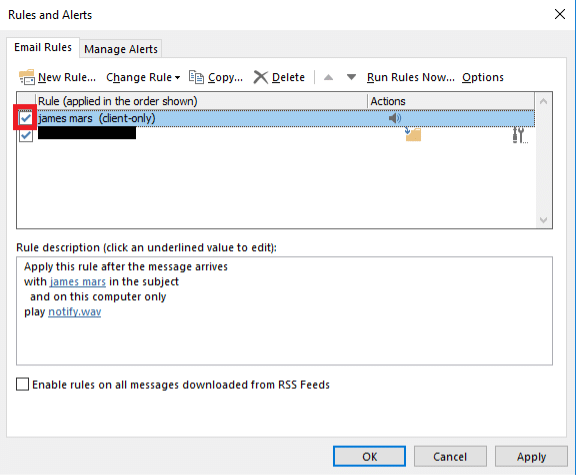
Correctif 2 : réduisez l’espace utilisé par les règles de la boîte de réception
Le quota par défaut pour les règles est de 32 Ko dans Outlook 2003 et de 64 Ko dans Outlook 2007 et 2010. Si vos règles Outlook dépassent ce quota, Outlook ne vous permettra pas de créer de nouvelles règles et les règles existantes risquent également de ne pas fonctionner correctement. Cependant, ce quota peut être augmenté manuellement jusqu'à 256 Ko dans Outlook 2007 et 2010. Vous pouvez demander à votre administrateur d'augmenter le quota.
Si la limite de quota des règles Outlook est déjà de 256 Ko, vous pouvez réduire l'espace consommé par les règles. L'espace consommé peut être réduit en fusionnant des règles similaires, en supprimant les règles inutiles ou anciennes et en renommant les règles aux noms compliqués en règles plus courtes.
Correctif 3 : mettre à jour Outlook
Vous pouvez également rencontrer des problèmes avec diverses fonctions d'Outlook si l'application n'est pas à jour. Suivez les étapes ci-dessous pour mettre à jour Outlook.
- Étape 1 – Lancez Outlook.
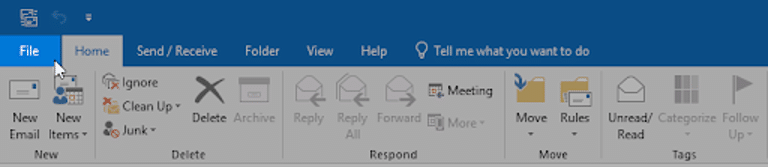
- Étape 2 – Cliquez sur l'onglet Fichier dans le ruban Accueil, puis cliquez sur l'onglet Compte Office.
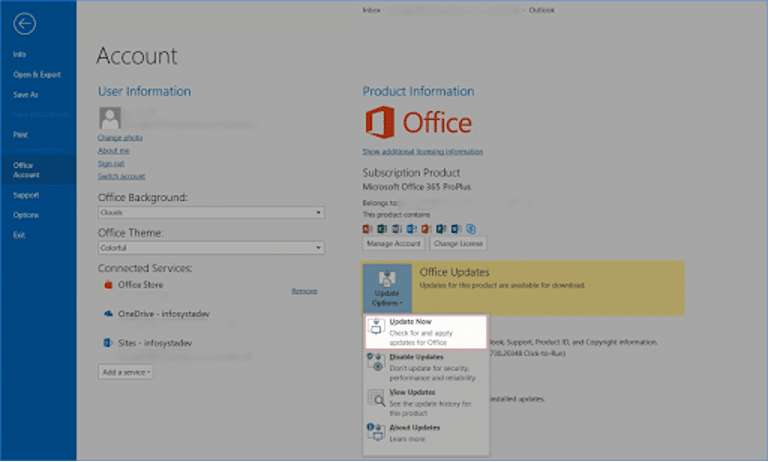
- Cliquez sur le bouton Options de mise à jour et sélectionnez Mettre à jour maintenant si la mise à jour est disponible.
- Attendez la fin du processus de téléchargement et d’installation. Ensuite, vérifiez si le problème est résolu.
Correctif 4 : réinitialiser le fichier SRS
Le fichier SRS (Paramètres d'envoi et de réception) stocke certains paramètres personnalisés dans Outlook. Les règles Outlook peuvent ne pas fonctionner si ce fichier est endommagé ou corrompu. Vous pouvez réinitialiser le fichier pour résoudre le problème. Suivez les étapes ci-dessous pour réinitialiser le fichier SRS :
- Étape 1 : Ouvrez l'Explorateur de fichiers et entrez ce qui suit dans la barre d'adresse pour localiser le fichier SRS.
%userprofile%\AppData\Local\Microsoft\Outlook
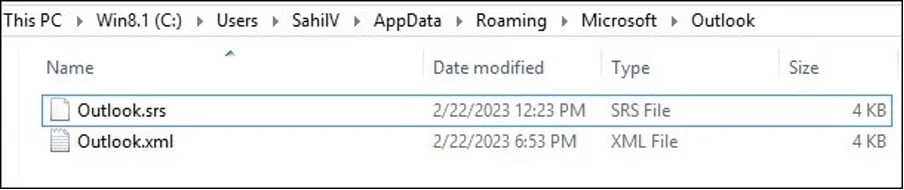
- Étape 2 : Cliquez avec le bouton droit sur le fichier SRS et sélectionnez Renommer . Changez le nom du fichier de « Outlook.srs » à « Outlook.srs.old » et appuyez sur Entrée pour enregistrer les modifications.
- Étape 3 : Fermez l'Explorateur de fichiers et fermez tous les programmes liés à Outlook. Ensuite, ouvrez à nouveau Outlook.


- Étape 4 : Lorsque vous ouvrez à nouveau Outlook, un nouveau fichier SRS nommé « Outlook.srs » sera créé automatiquement.
Correctif 5 : convertir les règles basées sur le client en règles basées sur le serveur
Les règles Outlook peuvent être basées sur le serveur ou sur le client. Les règles basées sur le client ne fonctionnent que lorsque le client de messagerie Outlook est en cours d'exécution. Si une règle ne fonctionne pas, il est possible qu'elle soit basée sur le client et qu'Outlook ne soit pas exécuté au moment de la réception des e-mails. Si vous souhaitez que les règles fonctionnent même lorsque Outlook n'est pas en cours d'exécution, connectez-vous à votre compte via Outlook Web Access et recréez les règles. Si vous disposez à la fois de règles basées sur le client et sur le serveur, les règles basées sur le serveur seront appliquées en premier, suivies des règles basées sur le client.
Correctif 6 : désactivez l’option « Arrêter le traitement de plus de règles »
La désactivation de l'option « Arrêter le traitement de plus de règles » peut aider à résoudre ce problème. Suivez les étapes ci-dessous pour arrêter de traiter davantage de règles :
- Étape 1 : Lancez Aller dans Fichier > Gérer les règles et les alertes
- Étape 2 : Dans la fenêtre Assistant de règles, sélectionnez la règle qui ne fonctionne pas correctement.
- Étape 3 : Cliquez sur Modifier les paramètres de règle et décochez la case intitulée « Arrêter de traiter plus de règles ».
- Étape 4 : Cliquez sur Suivant puis sur Terminer pour enregistrer les modifications.
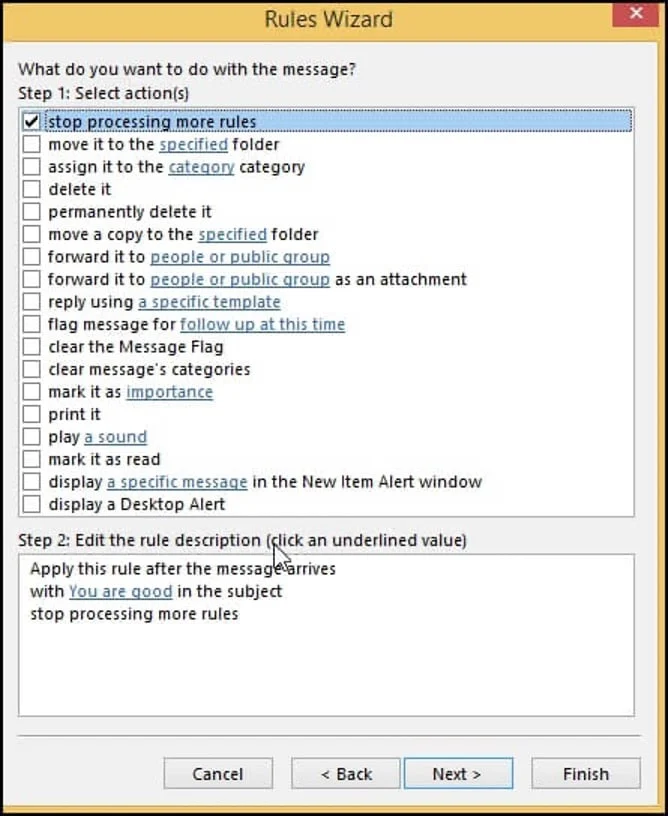
Correctif 7 : supprimer et recréer les règles
Les règles Outlook peuvent être corrompues ou endommagées. Vous pouvez supprimer ces règles et les recréer. Suivez les étapes ci-dessous pour supprimer et recréer les règles :
- Étape 1 : Fermez Outlook et ouvrez la fenêtre Exécuter (Windows + R).
- Étape 2 : Entrez exe/cleanrules dans la barre et appuyez sur la touche Entrée . Cela supprimera toutes les règles Outlook.
- Étape 3 : Maintenant, recréez les règles dans Outlook à l’aide de l’ assistant de règles.
Si certaines règles ne fonctionnent pas, vous pouvez supprimer uniquement ces règles spécifiques au lieu de toutes les règles. Suivez les étapes ci-dessous pour supprimer des règles spécifiques :
- Ouvrez Outlook et accédez à
- Cliquez sur Gérer les règles et alertes et ouvrez la boîte de dialogue Règles et alertes .
- Sélectionnez les règles qui doivent être supprimées et cliquez sur
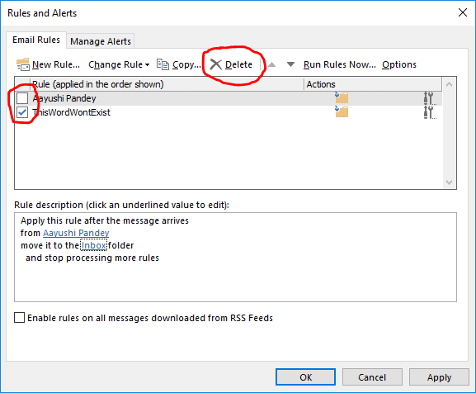
Correctif 8 : Réparer le fichier de données Outlook corrompu (PST)
Le fichier de données Outlook est utilisé pour stocker les données de votre boîte aux lettres. Si ce fichier est corrompu, vous pouvez rencontrer des problèmes, notamment le dysfonctionnement des règles Outlook. Suivez les étapes ci-dessous pour réparer le fichier PST corrompu à l'aide de SCANPST.exe (Outlook Inbox Repair Tool).
- Étape 1 : Lancez l’Explorateur de fichiers.
- Étape 2 : utilisez le champ de recherche pour trouver exe.
- Étape 3 : Double-cliquez sur le fichier SCANPST.exe et choisissez l'option Parcourir pour sélectionner le fichier PST corrompu.
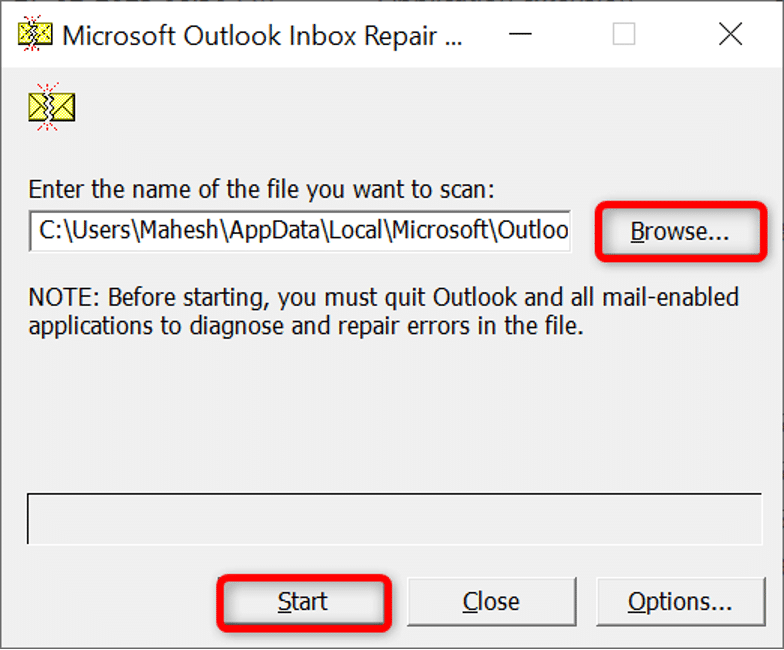
- Étape 4 : Choisissez Démarrer pour commencer à analyser votre fichier à la recherche d'erreurs.
- Étape 5 : Choisissez Réparer pour résoudre les problèmes.
- Étape 6 : Ouvrez Outlook pour vérifier si le problème est résolu.
Si SCANPST ne parvient pas à réparer le fichier PST, une solution simple consiste à utiliser un outil de réparation PST tiers comme Stellar. Il s'agit d'un outil de réparation PST parfait pour réparer les fichiers PST corrompus ou endommagés et restaurer toutes les données de la boîte aux lettres, y compris les e-mails, les pièces jointes, les calendriers, les tâches, les notes, etc. Il peut réparer les fichiers PST gravement corrompus de toutes tailles et également récupérer les éléments Outlook supprimés. . L'outil propose également un aperçu détaillé de tous les éléments récupérables avant de les enregistrer.
Conclusion
Si les règles Outlook ne fonctionnent pas correctement, il est important de résoudre le problème le plus rapidement possible. Comme indiqué ci-dessus, de nombreuses méthodes peuvent être utilisées pour résoudre le problème de non-fonctionnement des règles Outlook. Si le fichier PST est corrompu, utilisez Stellar Repair for Outlook pour réparer le fichier corrompu en toute sécurité et résoudre tous les problèmes liés à la corruption en quelques clics.
